
A Microsoft Excel sorfejlécek kezdődő 1-es szám De ha van adat, hogy a kívánt szám elején alacsonyabb az első sorban, ezek a sor- nem sokat segít. Megmutatjuk, hogyan lehet felvenni a saját sorszámok.
Érdemes lehet több sor könnyű módra, amellyel együtt és győződjön meg róla beszélünk ugyanezeket az adatokat. Vagy talán azt szeretné, hogy egy meghatározott szekvenciális sorozat hivatkozási szám az egész lapot. Felveheti ilyen számokat az Excel segítségével kitöltőjelre vagy funkciót. Menjünk végig a lehetőségeket.
Szám sorok használata A fogantyú
Által a kitöltőjelre , Akkor hozzon létre egy sor számok vagy betűk húzással keresztül sejtekben. A legfontosabb, hogy ezzel a módszerrel a minta akkor kezdődik, és másolja.
Például, ha egyszerűen csak szeretné kezdeni számozása 1 és menni ahhoz, akkor írja be az „1” az első cellában és a „2” a sejtben alatta. Ez létrehoz egy mintát.
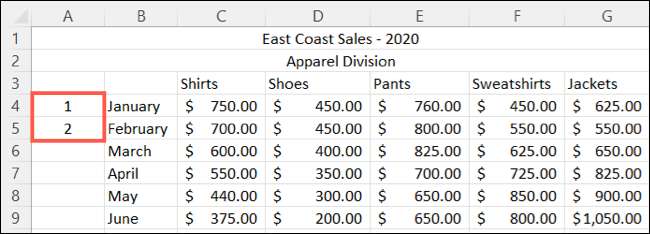
Ezután válassza ki mind a sejtek és húzza le a kitöltésfogantyút a következő sorok. Ekkor megjelenik egy előnézet ahogy húzza mutatja a számokat feltölti.
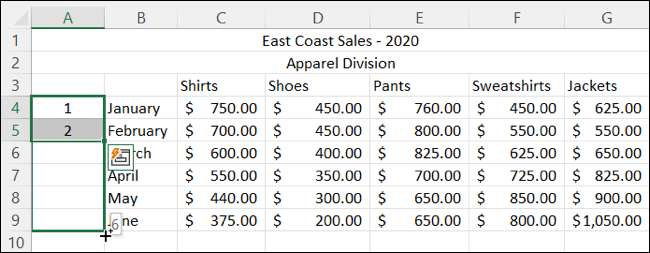
Ha van egy kis szünetet az adatokat, és folytatni szeretné a számozást a szünet után, megteheti a következő minta a sorozatban.
Például, lehet, hogy sort számozva 1-től 6-szünet, három sorban, majd szeretnénk felvenni a számozás, 7 a többit.
Írja be a „7” a cellában kívánt számot, és „8” a sejtben az alábbiakban. Ezután válasszuk ki a két sejtek, és a kitöltés fogantyút húzza ismét. Excel elég okos ahhoz, hogy tudja a mintát és meg kell felelnie.

Szám sorok A ROW funkció
Egy másik módja, hogy több sort használja a SOR függvény. Vele, akkor is használhatja az kitöltőjelre húzza a képlet adja meg a többi sorhoz.
Jelöljük ki a cellát, ahol el szeretné kezdeni a számozást. Ha azt szeretnénk, hogy kezdje az 1. számú, akkor használja az A1 sejt referencia és adja meg:
= ROW (A1)
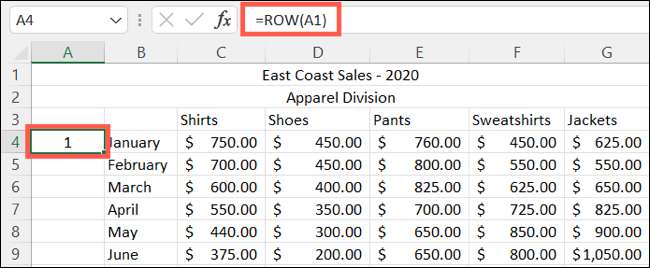
Akkor majd húzza a képletet a sejtek a sorok az alábbiakban. Most, ha van egy kis szünetet az adatokat, mint a fenti példában, akkor továbbra is a számozás a szünet után ezzel ugyanazt a funkciót.
Menj a cellába, ahol szeretnénk, hogy vegye fel a számozást, és adja meg a függvény a megfelelő cella hivatkozás a számot amire szüksége van. Tehát, ha azt szeretnénk, hogy kezdeni száma 5, akkor azt használja A5, vagy ha szeretné kezdeni 10-es számú, érdemes használni A10.
A példában azt akarjuk, hogy továbbra is a 7-es számú, ezért lépnek:
= ROW (A7)
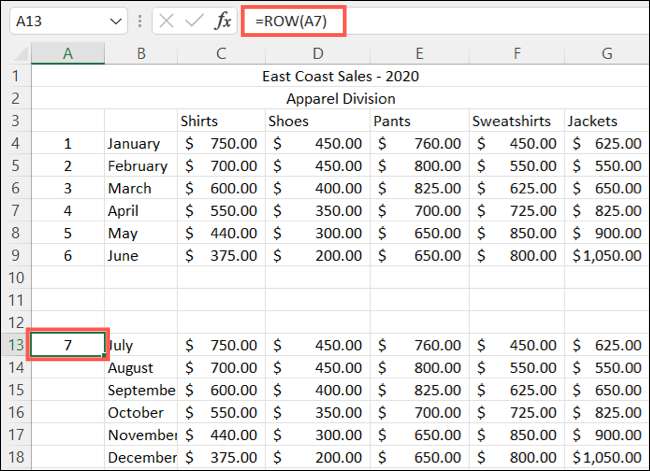
És újra, akkor húzza a képletet a maradék sejteket a kitöltőjelre.
Használni egy egyéni szám sorozat
Mint említettük, akkor használja ezeket a módszereket számozás sorok, hanem a hivatkozási szám. Lehet, hogy a termék megrendelések, ügyfelek, vagy valami hasonlót, amit akar rendeljen számokat. Például, akkor érdemes elindítani a számokkal, 0001, 0002 és 0003 vagy 00-001, 00-002, 00-003 és.
A SOR függvény, akkor is a szöveg funkció, hogy kijelölje a számozási formátumot a sorozat, amit akar.
Példaként szeretnénk kezdeni számozás 0001. Itt a képlet adja meg:
= TEXT (ROW (A1), "0000")
Ezzel a képlettel a sejtben, az eredmény lenne 0001. A A1 hivatkozási számot rendel 1, és a 0000 a formátumot.
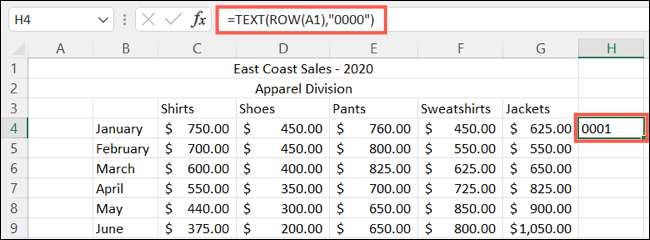
És mint a többi felsorolt módszerek itt, akkor is használni, hogy kényelmes kitöltőjelre másolni a képletet a sejtek későbbi sorokban.

Ha továbbra is a számozás szünet után, csak használja a megfelelő cellahivatkozást korábban leírtak szerint.
Ha nem szereti az is, hogy az Excel használ betűket oszlopfejléceknek, tudtad, hogy tudod változtatni a cellahivatkozást stílus ? Nézd meg!







